ホームページ >運用・保守 >Linuxの運用と保守 >Ubuntu19.10のインストールチュートリアル
Ubuntu19.10のインストールチュートリアル
- angryTomオリジナル
- 2020-03-03 11:57:404731ブラウズ
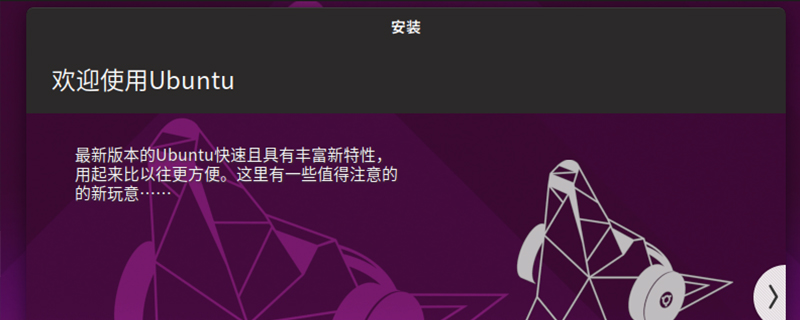
ubuntu19.10 インストール チュートリアル
最初のステップ: ubuntu19.10 イメージを準備し、ハードディスクと USB フラッシュ ドライブに保存します。を選択し、コンピュータを起動するように設定します。ディスクは USB ディスクです。
推奨: 「Linux ビデオ チュートリアル 」
ステップ 2: コンピューターの電源を入れ、ubuntu をインストールします。 [中国語 (簡体字)] を選択し、[Ubuntu のインストール]

#ステップ 5: デフォルト、[今すぐインストール] を選択します
#ステップ 7: デフォルト、次に [続行]
ステップ 8: ユーザー名とパスワードを設定し、[続行]
次のステップは、インストール成功。インストール プロセス中に何かをダウンロードするように求められたが、ダウンロードが遅く、インストールの進行に影響を与える場合は、[スキップ] を選択してこの手順をスキップできます。
ステップ 9: [今すぐ再起動] を選択し、再起動を待ちます
ステップ 10: その後システムが再起動し、いくつかの簡単な設定を行って、インストールは基本的に完了します。
Linux 関連のチュートリアルの詳細については、
以上がUbuntu19.10のインストールチュートリアルの詳細内容です。詳細については、PHP 中国語 Web サイトの他の関連記事を参照してください。
声明:
この記事の内容はネチズンが自主的に寄稿したものであり、著作権は原著者に帰属します。このサイトは、それに相当する法的責任を負いません。盗作または侵害の疑いのあるコンテンツを見つけた場合は、admin@php.cn までご連絡ください。









